Định dạng tệp EPS là gì [Mô tả, Ưu điểm, Nhược điểm, v.v.]
Bạn có quen thuộc với Tập tin EPS định dạng? Đây là một trong những định dạng tệp hình ảnh bao gồm các đường cong và đường thẳng thay vì pixel, khiến nó trở nên lý tưởng cho logo và các đầu ra đồ họa khác. Nếu bạn muốn tìm hiểu thêm về định dạng này, thì có lý do để bạn tham gia vào bài viết này. Chúng tôi ở đây để cung cấp cho bạn giải thích đầy đủ về định dạng này. Chúng tôi đã bao gồm mô tả đầy đủ, ưu điểm, nhược điểm, cách mở tệp và nhiều thông tin khác. Với điều đó, bạn sẽ hiểu biết hơn về chủ đề này. Vì vậy, hãy bắt đầu đọc nội dung của bài đăng này và tìm hiểu thêm về cuộc thảo luận.
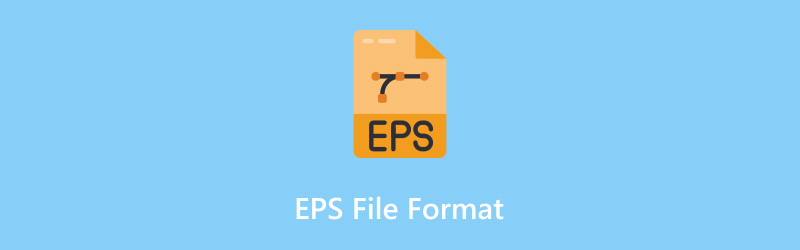
NỘI DUNG TRANG
Phần 1. Định dạng tệp EPS là gì
Tệp EPS hoặc tệp Encapsulated Postscript là một trong những loại tệp hình ảnh hoặc đồ họa có phần mở rộng là .eps. Tệp này có thuật toán nén không mất dữ liệu. Điều này có nghĩa là bạn có thể phóng to hoặc thu nhỏ hình ảnh mà không ảnh hưởng đến chất lượng tổng thể của chúng. Ngoài ra, định dạng này không giống với định dạng JPG và PNG, được tạo thành từ một lưới các pixel nhỏ và hình vuông có thể bị mờ khi phóng to.
Ngoài ra, bạn có thể mở tệp bằng một số phần mềm. Bạn có thể mở tệp trên Adobe Illustrator và các trình xem tệp EPS khác. Tuy nhiên, bạn phải biết rằng định dạng này không phổ biến và tương thích lắm. Với bản chất phức tạp của nó, một số phần mềm không có khả năng mở định dạng này một cách trơn tru và hiệu quả. Nhưng dù sao, khi nói đến chất lượng, không còn nghi ngờ gì nữa rằng tệp này có thể mang lại cho bạn sự hài lòng. Nó hoàn hảo cho logo, hình minh họa và các loại hình ảnh vector khác cần được xử lý mà không làm giảm chất lượng.
Phần 2. Tệp EPS có phải là tệp vectơ không
Định dạng tệp EPS là tệp vector. Tệp này sử dụng các phương trình toán học để xác định các đường và hình dạng thay vì pixel. Thêm vào đó, tệp này có thể được tăng cường, thu nhỏ hoặc thay đổi kích thước mà không làm mất chất lượng hình ảnh. Tệp này cũng có chất lượng in cao, khiến tệp này trở thành tệp vector lý tưởng cho người dùng. Với điều đó, định dạng tệp EPS là tệp vector vì biểu diễn cốt lõi của chúng phụ thuộc vào các phương trình toán học, không giống như JPG và PNG, được tạo thành từ một lưới pixel. Những khác biệt cơ bản này khiến chúng trở nên hoàn hảo và lý tưởng để chia tỷ lệ và in ấn.
Nếu bạn thích PNG, bạn có thể chuyển đổi EPS sang PNG theo hướng dẫn của người Thái.
Phần 3. Ưu và nhược điểm của định dạng EPS
Trong phần này, bạn sẽ tìm hiểu thêm về ưu điểm và nhược điểm của định dạng tệp. Với điều đó, bạn có thể hiểu rõ hơn về khả năng và nhược điểm chung của nó. Để tìm hiểu thêm, hãy bắt đầu đọc thông tin chi tiết bên dưới.
Những điều tốt về định dạng tập tin
- Tệp có thể mở rộng. Có một tệp có thể mở rộng là hoàn hảo. Nó cho phép bạn làm mềm hoặc kéo dài hình ảnh mà không làm giảm chất lượng.
- Nó có chất lượng in cao. Định dạng tệp hoàn hảo và lý tưởng để in nhiều đầu ra khác nhau, chẳng hạn như tờ rơi, biển quảng cáo và bản in cao cấp. Nó hoàn hảo vì có các đường nét sắc nét và đường cong mượt mà.
- Tệp này dễ chỉnh sửa và thao tác.
Những thiếu sót của Định dạng tập tin
- Tệp có kích thước tệp lớn. Định dạng này lớn hơn so với các định dạng hình ảnh raster như PNG và JPG.
- Nó có thể gây ra các vấn đề về khả năng tương thích cho người dùng. Điều này là do định dạng này không phổ biến và được hỗ trợ bởi các phần mềm xem hình ảnh khác. Luôn đảm bảo rằng bạn đang sử dụng phần mềm xem EPS phù hợp.
- Định dạng này không lý tưởng để sử dụng trên web. Với kích thước tệp lớn, nó có thể tải hình ảnh quá chậm, khiến nó không được khuyến khích.
Sau khi tìm hiểu ưu và nhược điểm của nó, bạn sẽ có đủ hiểu biết về những điều cần cân nhắc khi sử dụng định dạng tệp. Nếu mục tiêu chính của bạn là có chất lượng tuyệt vời, thì bạn có thể sử dụng các tệp. Tuy nhiên, bạn phải biết rằng hầu như không có phần mềm xem hình ảnh nào có thể mở được tệp này. Với điều đó, bạn phải sử dụng trình xem EPS phù hợp để truy cập tệp hiệu quả.
Cả hai định dạng đều tốt cho việc chỉnh sửa. Nếu bạn muốn xử lý nội dung phức tạp, sử dụng TIFF là hoàn hảo. Mặt khác, nếu bạn muốn có quy trình chỉnh sửa cơ bản, JPG phù hợp hơn.
Phần 4. Cách mở định dạng tệp EPS
Mở tệp EPS rất đơn giản miễn là bạn có phần mềm phù hợp để sử dụng. Như chúng ta đều biết, một số phần mềm xem hình ảnh không hỗ trợ tệp EPS vì một số lý do. Vì vậy, nếu bạn muốn biết phần mềm nào có thể mở tệp, thì đây là:
- Adobe Illustrator
- CorelDRAW
- Mực in
- Nhà thiết kế Affinity
Nếu bạn đã có một trong những phần mềm này, bạn có thể bắt đầu duyệt các tệp hình ảnh. Sau đó, nhấp chuột phải vào tệp và chọn tùy chọn Mở. Sau đó, bạn có thể chọn phần mềm bạn muốn sử dụng để mở định dạng tệp. Thêm vào đó, nếu bạn muốn mở tệp hình ảnh cho hầu hết mọi phần mềm xem hình ảnh, giải pháp tốt nhất là sử dụng trình chuyển đổi định dạng tệp EPS.
Phần 5. Phương pháp tốt nhất để chuyển đổi tệp EPS sang A More
Định dạng tương thích
Sau khi tìm hiểu mọi thứ về định dạng tệp, chúng tôi phát hiện ra rằng bạn không thể mở tệp bằng một số phần mềm xem hình ảnh. Vì vậy, giải pháp tốt nhất là chuyển đổi tệp hình ảnh của bạn sang định dạng hình ảnh tương thích hơn, như JPG và PNG. Do đó, nếu bạn muốn chuyển đổi tệp EPS của mình để mở tệp đó bằng hầu hết mọi phần mềm, chúng tôi khuyên bạn nên sử dụng Công cụ chuyển đổi hình ảnh miễn phí Vidmore trực tuyến. Với trình chuyển đổi hình ảnh này, bạn có thể chuyển mã tệp EPS sang định dạng JPG và PNG một cách hiệu quả.
Điểm tốt của công cụ này là nó có thể cung cấp một quy trình chuyển đổi đơn giản, khiến nó trở nên hoàn hảo cho tất cả người dùng. Nó cũng có một bố cục đơn giản để bạn có thể hiểu tất cả các chức năng trong suốt quá trình. Nó cũng có một quy trình chuyển đổi và tải xuống nhanh chóng, khiến nó trở nên mạnh mẽ. Cuối cùng, bạn vẫn có thể giữ nguyên chất lượng của tệp sau khi chuyển mã sang các định dạng khác. Nếu bạn muốn tìm hiểu cách chuyển đổi tệp EPS của mình sang các định dạng hình ảnh khác để giải quyết các vấn đề về khả năng tương thích, hãy xem các phương pháp bên dưới.
Bước 1. Tiến hành đến trình duyệt của bạn và truy cập trang web chính của Công cụ chuyển đổi hình ảnh miễn phí Vidmore trực tuyến. Sau đó, bạn có thể bắt đầu quá trình.
Bước 2. Điều hướng đến Chọn đầu ra và chọn định dạng đầu ra hình ảnh ưa thích của bạn. Bạn có thể chọn JPG hoặc PNG.
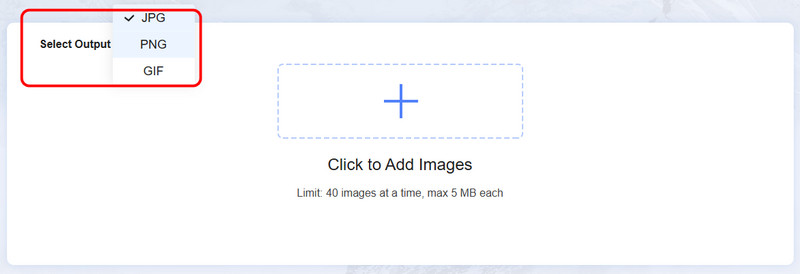
Bước 3. Sau đó, nhấp vào biểu tượng + và bắt đầu duyệt và thêm các tệp EPS bạn muốn chuyển đổi.
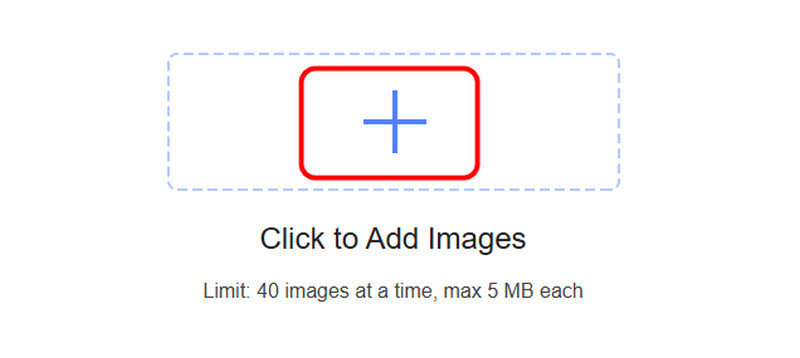
Bạn có thể chọn nhiều hơn một tệp vì công cụ này cung cấp tính năng chuyển đổi hàng loạt. Bạn có thể tải lên/chèn tối đa 40 hình ảnh cùng một lúc.
Bước 4. Sau khi tải các tập tin lên, công cụ sẽ tự động chuyển đổi chúng. Khi quá trình chuyển đổi hoàn tất, hãy nhấn Tải xuống tất cả nút để lưu và tải xuống tất cả hình ảnh đã chuyển đổi.
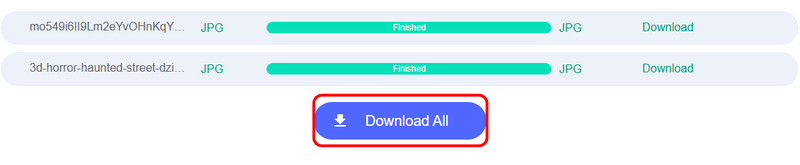
Phần kết luận
Vậy là xong! Nếu bạn muốn tìm hiểu thêm về các tệp EPS, tất cả thông tin đều có trong bài đăng này. Bạn có thể có mô tả đầy đủ, ưu điểm, nhược điểm, cách mở tệp và nhiều thông tin khác. Ngoài ra, nếu bạn muốn chuyển đổi tệp EPS sang định dạng tương thích hơn, tốt nhất là sử dụng Vidmore Free Image Converter Online. Nó có thể cung cấp quy trình chuyển đổi hình ảnh đơn giản và đảm bảo cung cấp cho bạn chất lượng hình ảnh tuyệt vời, khiến nó trở thành một trình chuyển đổi đặc biệt.


